삼성 갤럭시 스마트폰에서 보조 메뉴를 설치하고 그 사용법에 대해서 알아보자. 보조 메뉴가 무엇이냐 하면 아래 그림처럼 좌하귀의 빨간 박스속에 있는 둥근 버튼을 말한다. 그 버튼을 누르면 스마트폰에서 많이 쓰이는 여러가지 보조 기능들을 모아 놓아서 스마트폰을 좀 더 쉽고 편리하게 사용할 수 있게 해준다.

보조 메뉴를 설치하려면 먼저 화면의 아래쪽에서 위로 손가락을 제스쳐(손가락을 위로 드래그) 한다.

상단에 파인더 검색창이 열린다.
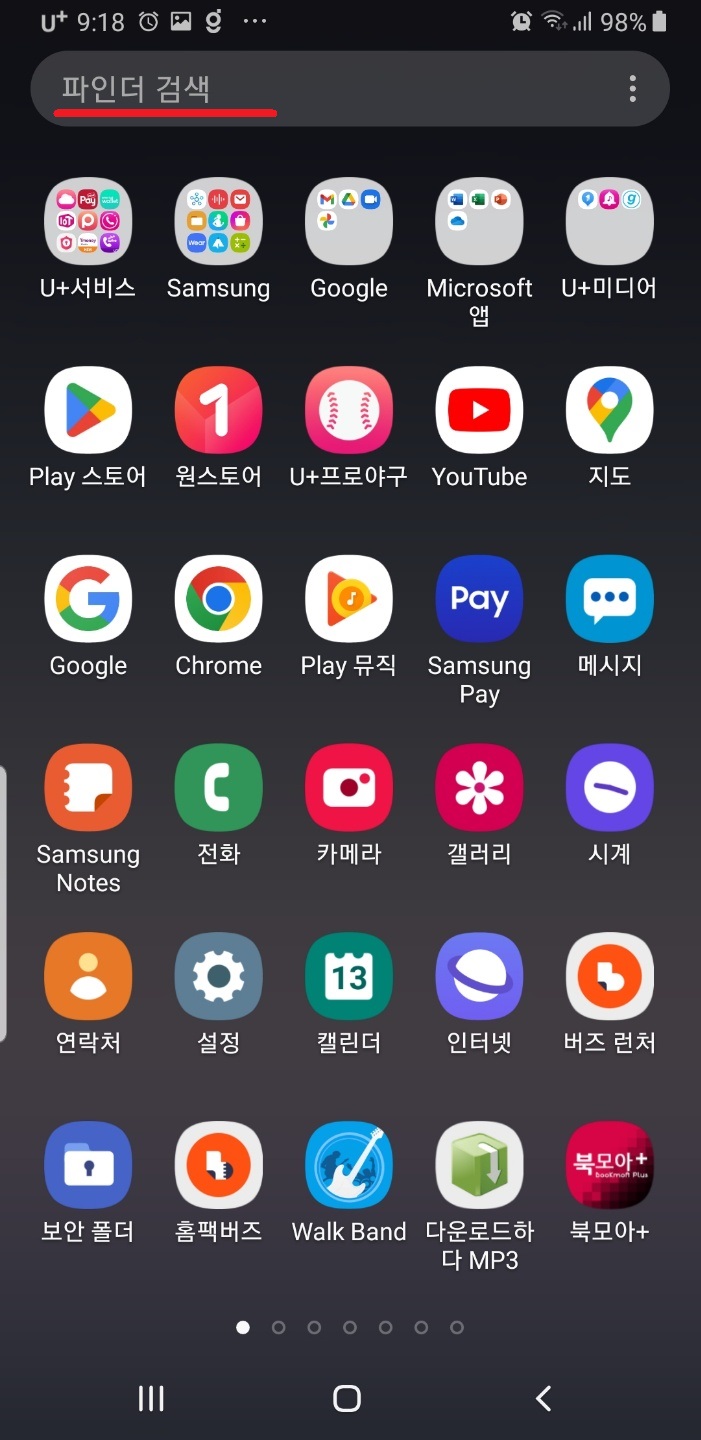
여기에 '보조메뉴'라고 입력하고 키보드 창에서 돋보기 모양의 아이콘을 클릭한다(검색시작).

보조 메뉴 항목이 나타나는데 '보조메뉴'를 클릭한다.
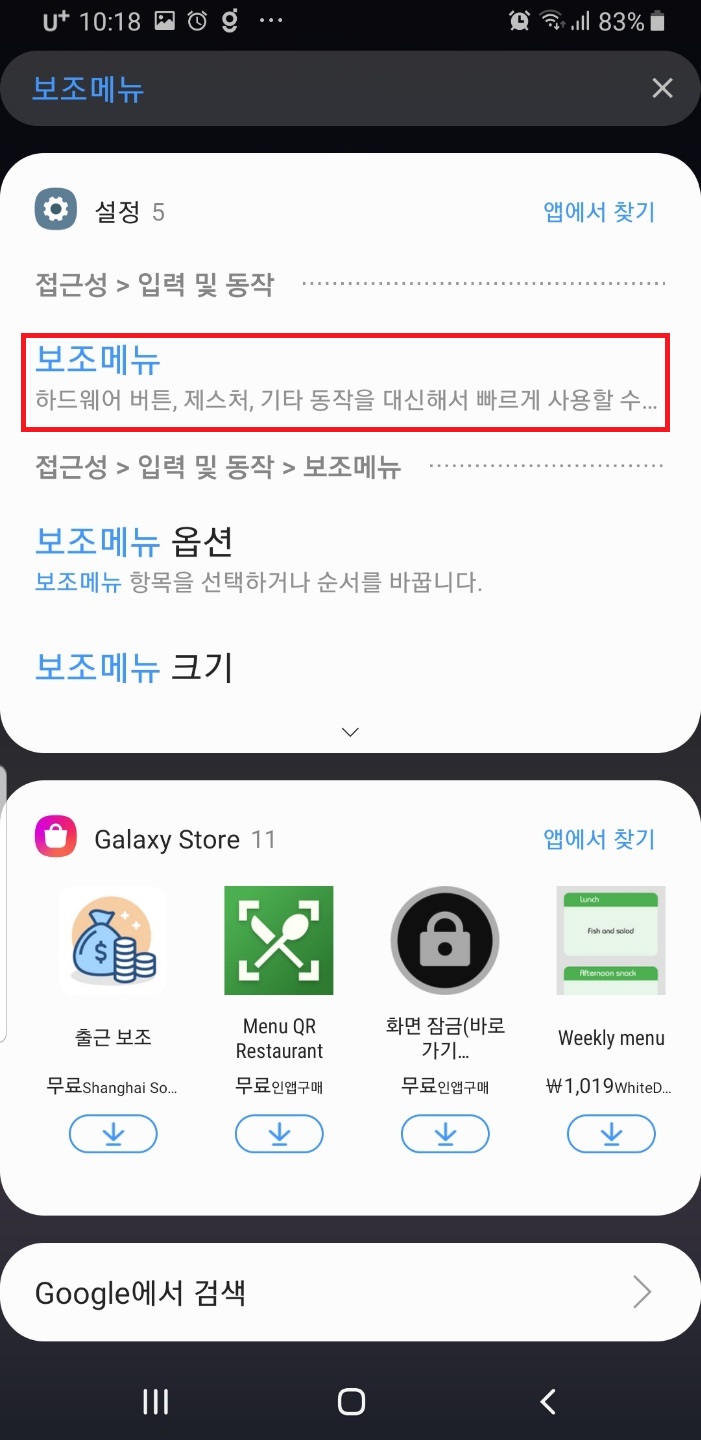
보조메뉴 안에 들어가 보면 아래와 같은 항목들이 보인다. 먼저 '사용 안함'의 스위치를 활성화 시켜서 아래 글자들이 모두 보이게 만든다. 그런후 '보조 메뉴 옵션'을 클릭해 보자.

보조 메뉴 옵션 속에는 보조 메뉴에서 사용할 수 있는 여러가지 기능들이 나열되어 있다. 아래 예비 기능들은 '+'버튼을 눌러 보조메뉴 옵션에 추가할 수도 있고 추가된 옵션은 '-'버튼을 눌러 제거 할 수도 있다. 필요하다고 생각되는 기능들은 모두 보조 메뉴 옵션에 추가하도록 하자.

그리고 이전창으로 다시 돌아와서 보조 메뉴 '사용 안 함'으로 스위치를 껐다가

스위치를 다시 켜보자. 그러면 화면중간에 보조 메뉴 버튼이 생성될 것이다.

이전으로 가기 버튼을 눌러 홈으로 돌아온다. 홈으로 다시 돌아와 보면 화면 중앙에 보조메뉴 버튼이 들어와 있다. 보조메뉴 버튼을 사용자가 가장 편하게 생각하는 위치로 옮기자. 필자는 화면의 좌하단쪽으로 옮길 것이다.

보조메뉴 버튼을 화면의 좌하단으로 옮기고 버튼을 클릭해 보자.

보조메뉴 버튼이 활성화 되면서 그 속에 있는 항목들이 나타난다. 항목이 많으면 두개의 창으로 나누어져서 나타난다. 최근에 사용한 앱을 찾아 주는 버튼, 어느 창에 있든지 홈으로 다시 돌아가게 해 주는 버튼, 스크린 샷을 버튼 한번으로 찍어 주는 버튼등등 여러가지 버튼들이 있는데 우선 음량 버튼을 클릭해 보자.

음량 메뉴의 창이 열리면서 음량 조절과 무음, 진동등을 설정할 수 있다.

보조 메뉴 속에 있는 여러 메뉴들을 사용해 보고 보조 메뉴가 화면에 떠있는 상태가 좋다고 판단되면 그대로 두고 또 지우고 싶다면 지울 수도 있다. 보조 메뉴 버튼을 손가락으로 2~3초 정도 꾹 누르고 있으면 상단에 x (숨기기) 버튼이 나타난다. 이때 손가락을 떼지 말고 손가락으로 보조 메뉴 버튼을 드래그해서 숨기기 버튼안에 가져다 놓으면 보조메뉴 버튼이 사라진다.

보조메뉴 버튼은 스마트폰안의 어딘가에 그 기능들이 있지만 그 기능을 사용하기 위해서는 여러번의 클릭을 통해서 찾아들어가야 하는 수고를 들어준다. 사용자의 편의를 위해 만들어 둔 기능이므로 잘 사용한다면 스마트한 사용자라고 인정받을 수 있을 것이다.

'ICT 레이더 > 모바일' 카테고리의 다른 글
| 'find my mobile'로 스마트폰 패턴이나 비번 찾기 (2) | 2023.06.15 |
|---|---|
| 휴대폰 25% 요금 할인폰인지 확인하기 (1) | 2023.06.01 |
| 카카오톡 다중 메시지 전달 쉽게 하기 (1) | 2022.10.10 |
| 성경 암송왕 앱 소개 (0) | 2022.10.04 |
| 카카오 톡 5분 음성 메시지의 유용성 (0) | 2022.10.03 |